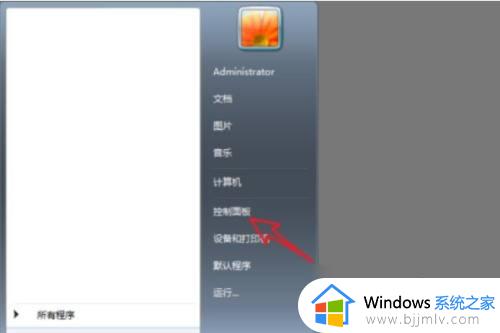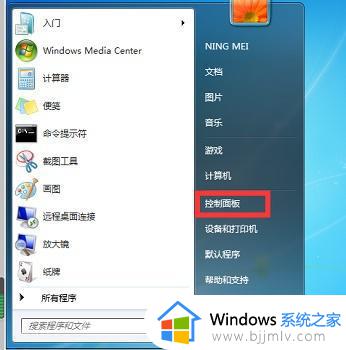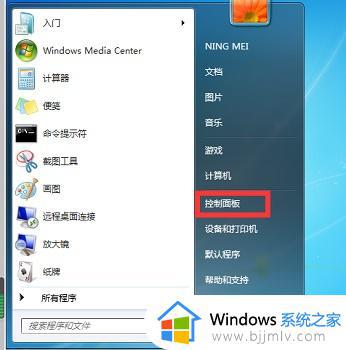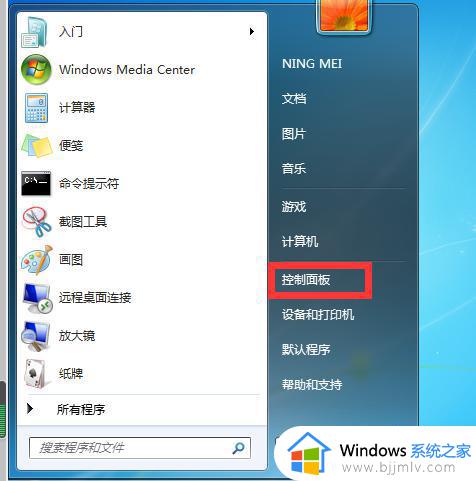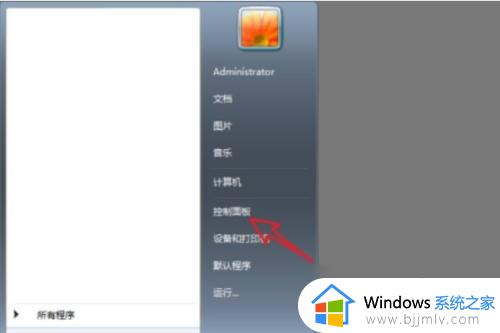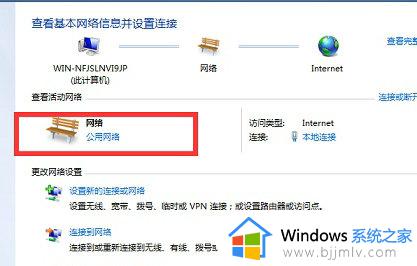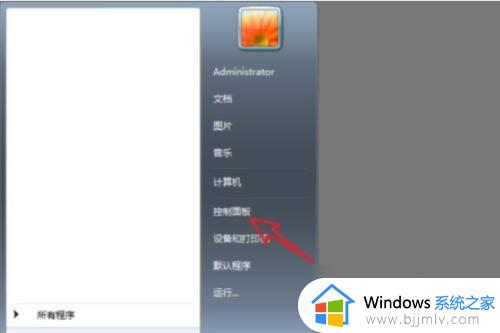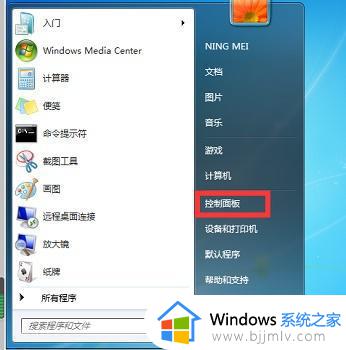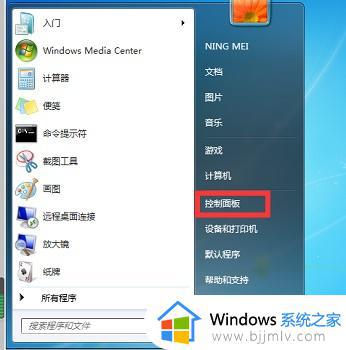windows7怎么无线投屏到电视 windows7如何无线投屏到电视上教程
更新时间:2023-10-12 13:44:04作者:runxin
对于喜欢在windows7电脑上观看视频的用户来说,由于屏幕尺寸较小的缘故,因此一些用户会通过电视来进行投屏播放,这时我们就可以使用windows7系统自带的投屏功能来实现屏幕投放,那么windows7怎么无线投屏到电视呢?这里小编就来教大家windows7如何无线投屏到电视上教程。
具体方法如下:
1、首先保证电视和电脑处于同一个局域网下,或者连接的是同一个无线网络。
2、点击左下角“开始”,进入“控制面板”。
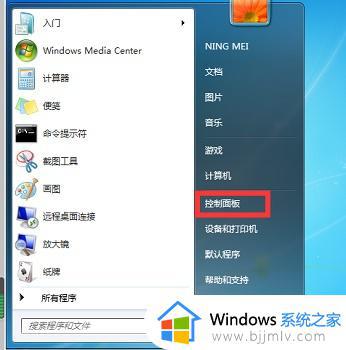
3、点击“网络和internet”。
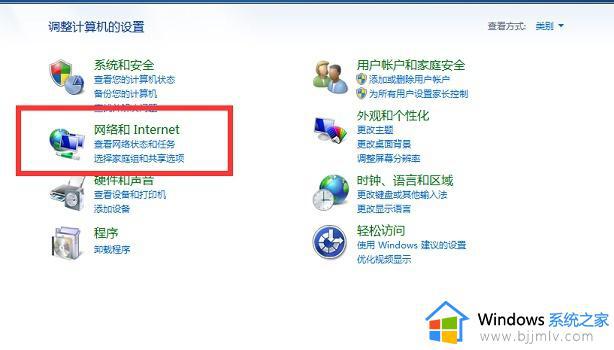
4、然后进入“网络和共享中心”。
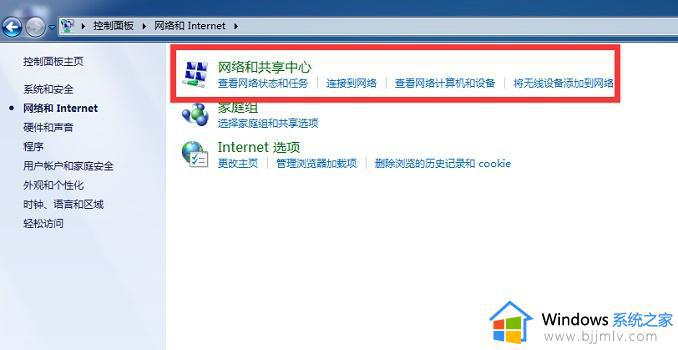
5、点击查看网络活动中的“公用网络”。
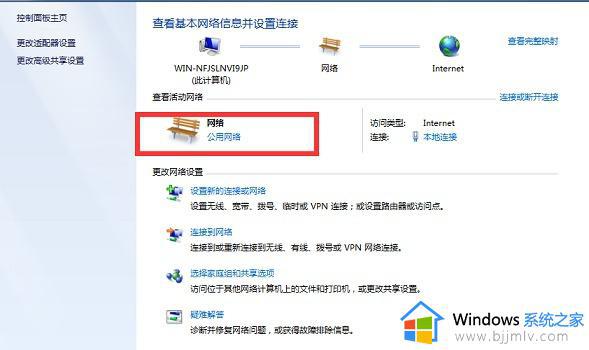
6、选择“家庭网络”。
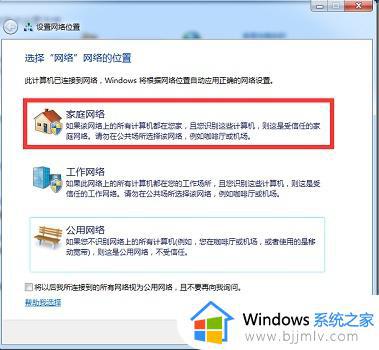
7、点击左上角“媒体流”,勾选如图所示的两个选项就可以投屏了。
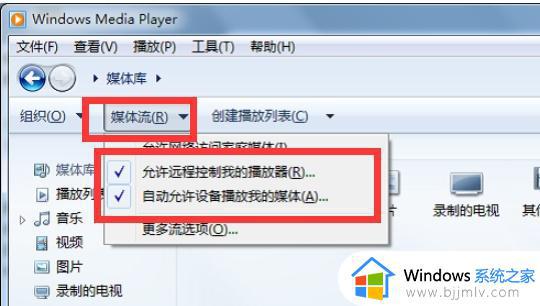
上述就是小编给大家介绍的windows7如何无线投屏到电视上教程了,如果有不了解的用户就可以按照小编的方法来进行操作了,相信是可以帮助到一些新用户的。